Wix Boutique : Fixer une règle d'expédition en fonction du poids
6 min
Dans cet article
- Configurer une règle de tarification en fonction du poids
- Ajouter le poids de vos articles
- FAQ
La mise en place de règles d'expédition en fonction du poids est judicieuse pour les entreprises qui vendent à la fois des articles légers et des articles lourds. Cela vous permet de facturer les frais d'expédition en fonction de vos frais de livraison réels.
Lorsque les clients passeront au paiement, ils ne verront que les tarifs qui s'appliquent à leur commande.

Configurer une règle de tarification en fonction du poids
Après avoir sélectionné une région de livraison, vous pouvez créer un ou plusieurs ensembles de règles de poids pour cette zone.
Par exemple, vous pouvez proposer aux clients 2 options de livraison, chacune avec ses propres prix :
- Livraison standard : 5€ pour les colis de moins de 1 kilo et 10€ pour les colis de plus de 1 kilo.
- Livraison express : 8€ pour les colis de moins de 1 kilo et 16€ pour les colis de plus de 1 kilo.
Avant de commencer :
Si vous avez déjà paramétré les frais d'expédition (et les taxes) sur un compte marchand (par exemple PayPal), supprimez ces paramètres avant de commencer.
Pour configurer une règle de tarif en fonction du poids :
- Accédez à Expédition et livraison dans le tableau de bord de votre site.
- Sélectionnez une option :
- Créer une nouvelle région : Cliquez sur +Créer une région et configurez une nouvelle zone de livraison, puis cliquez sur Continuer et sélectionnez Livraison.
- Ajoutez un tarif à une région existante : Cliquez sur Ajouter un tarif à côté d'une région et sélectionnez Livraison.
- Sélectionnez Tarif en fonction du poids dans le menu déroulant.
- Saisissez un nom dans le champ Nom de l'option d'expédition (ex. livraison standard).
- (Facultatif) Saisissez un délai dans le champ Délai de livraison approx. (ex. 2 à 4 jours ouvrables).
- Saisissez votre première fourchette de poids (ex. 0 à 2 kilos).
- Saisissez votre deuxième fourchette de poids (ex. 2 kg et plus ou ajoutez un poids maximal).
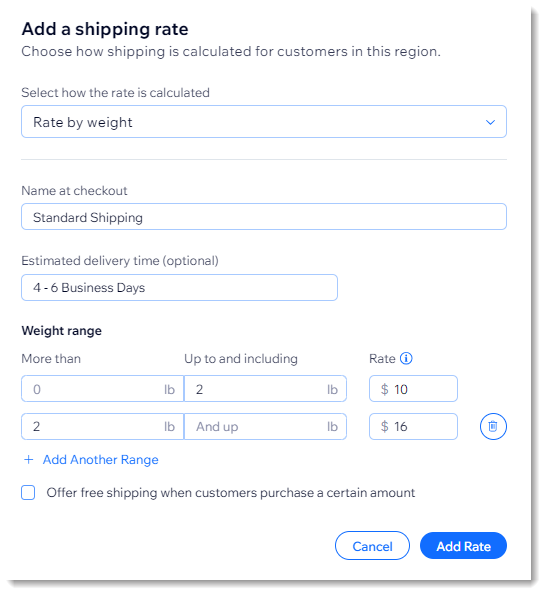
- Cliquez sur Ajouter fourchette pour ajouter des fourchettes de poids supplémentaires.
- (Facultatif) Proposez la livraison gratuite au-delà d'un certain montant :
- Cochez la case Offrir la livraison gratuite lorsqu'un client achète un certain montant .
- Saisissez le montant.
- Cliquez sur Enregistrer.
- Suivez les instructions ci-dessous pour ajouter des poids à chacun de vos articles.
Suggestion : Si un article n'a pas de poids ajouté, il est calculé comme s'il pesait 0.
Prochaines étapes :
Cliquez sur Ajouter une autre option d'expédition à côté du nom de la région pour configurer l'un des éléments suivants :
- Une option de livraison supplémentaire (ex. Express)
- Livraison locale
- Retrait
- Calculs des frais d'expédition USPS en temps réel (uniquement aux États-Unis)
Ajouter le poids de vos articles
Pour calculer correctement les frais de livraison, ajoutez un poids à chacun de vos articles. Si vous avez créé des options d'article et que vous gérez l'inventaire séparément pour chaque variante, assurez-vous de saisir le poids pour les variantes.
Pour saisir le poids des articles :
- Accéder à Articles dans le tableau de bord de votre site.
- Sélectionnez un article physique.
- Sélectionnez une option :
- Pour les articles sans options d'article :
- Faites défiler la page jusqu'à la section Expédition et traitement .
- Saisissez le poids de l'article dans le champ Poids d'expédition.
- Pour les articles sans options d'article :
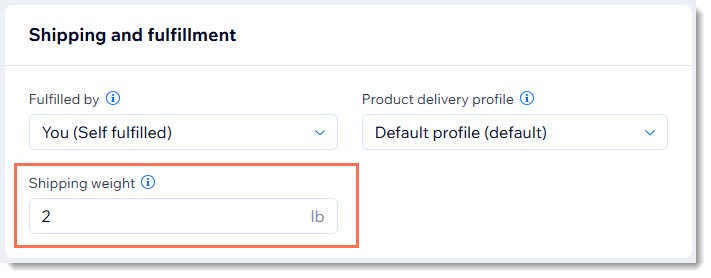
- Pour les articles avec des options d'article :
- Cliquez sur Modifier les variantes.
- Saisissez un poids pour chaque variante.
Suggestion : Si le champ Poids d'expédition n'est pas visible, cliquez sur l'icône Personnaliser la colonne et cochez la case à côté de Poids d'expédition pour l'afficher.
et cochez la case à côté de Poids d'expédition pour l'afficher.
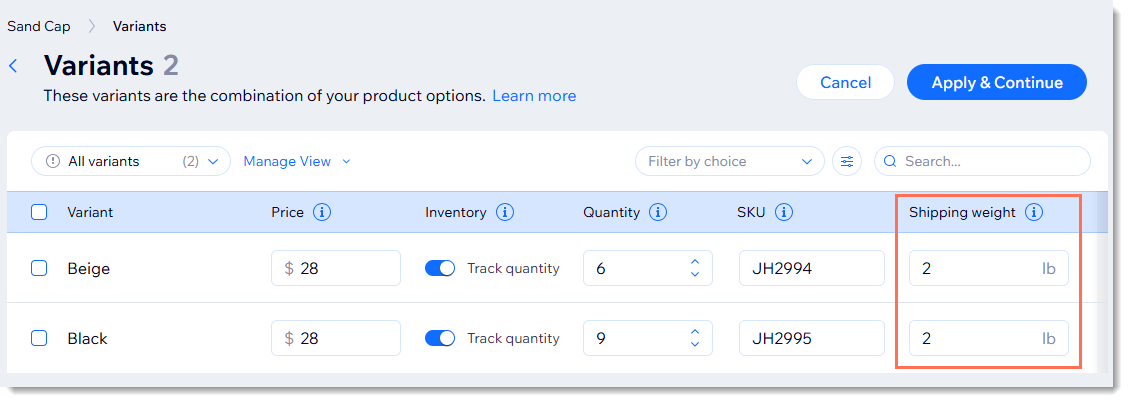
FAQ
Cliquez sur une question ci-dessous pour en savoir plus.
Que se passe-t-il s'il n'y a pas de règle d'expédition dans une région particulière ?
Puis-je ajouter des frais de service ?
Comment puis-je supprimer ou désactiver une région ou un tarif ?
Quel est le nombre maximal de fourchettes de poids que je peux créer ?



 et sélectionnez Ajouter des frais de service. Ensuite, sélectionnez la case à cocher, saisissez les frais de service et enregistrez vos modifications.
et sélectionnez Ajouter des frais de service. Ensuite, sélectionnez la case à cocher, saisissez les frais de service et enregistrez vos modifications.
 à côté du nom de la région et cliquez sur Supprimer la région.
à côté du nom de la région et cliquez sur Supprimer la région.
 .
.